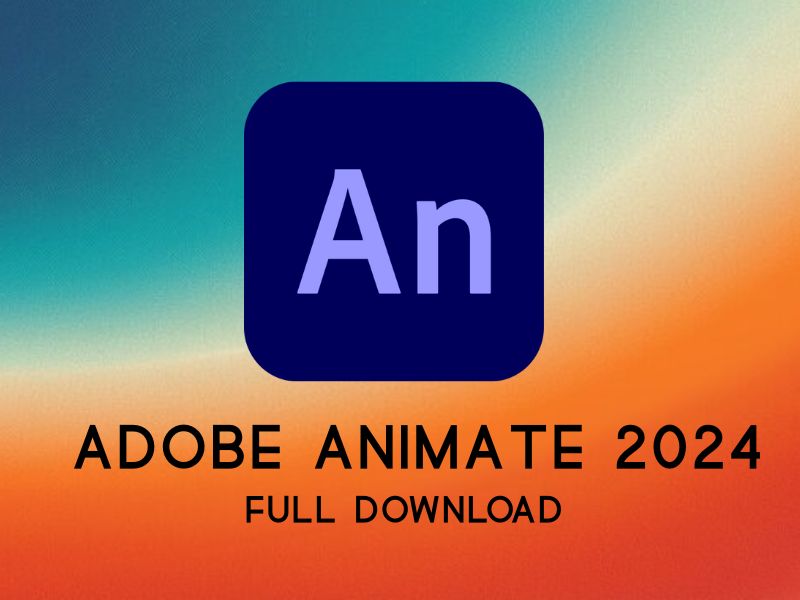Giới thiệu phần mềm Adobe Animate bản 2024
Adobe Animate 2024 là phần mềm làm hoạt hình 2D chuyên nghiệp của hãng công nghệ Adobe, được dùng để vẽ, thiết kế và dựng chuyển động cho đồ họa vector. Đây là công cụ lý tưởng để tạo banner quảng cáo, nhân vật game, video hoạt hình hoặc các nội dung tương tác dành cho website.
Phần mềm này trước đây có tên là Adobe Flash Professional rất nổi tiếng vào những năm 2000. Tuy nhiên sau ngày 31/12/2020, hãng đã ngừng hỗ trợ Flash Player và chính thức chặn mọi nội dung Flash chạy trên trình duyệt và phần mềm từ ngày 12/01/2021. Vì vậy Adobe đã đổi tên phần mềm thành Animate, tập trung xuất nội dung sang các định dạng hiện đại như HTML5 Canvas, WebGL, SVG và video.
Hiện tại trên mạng có nhiều link lỗi cũng như chưa hướng dẫn cụ thể để bạn có thể cài đặt phần mềm. Bài viết này Dịch vụ sửa máy tính Đà Nẵng Pixwares sẽ hỗ trợ các bạn link tải tốc độ cao dùng full mọi tính năng nhé!
Tính năng mới của Animate 2024
Là phần mềm rất được ưa chuộng trong giới thiết kế, đặc biệt là với các bạn sinh viên ngành đồ họa, các em mới tìm hiểu về hoạt hình 2D hoặc làm nội dung sáng tạo. Bên bộ phận kỹ thuật của Pixwares từng nhiều lần hỗ trợ cài đặt phần mềm này cho các bạn học sinh sinh viên ở Đà Nẵng, và trong quá trình trao đổi nhiều bạn đều nói chung một điều: dễ dùng, dễ học, dễ ra sản phẩm.
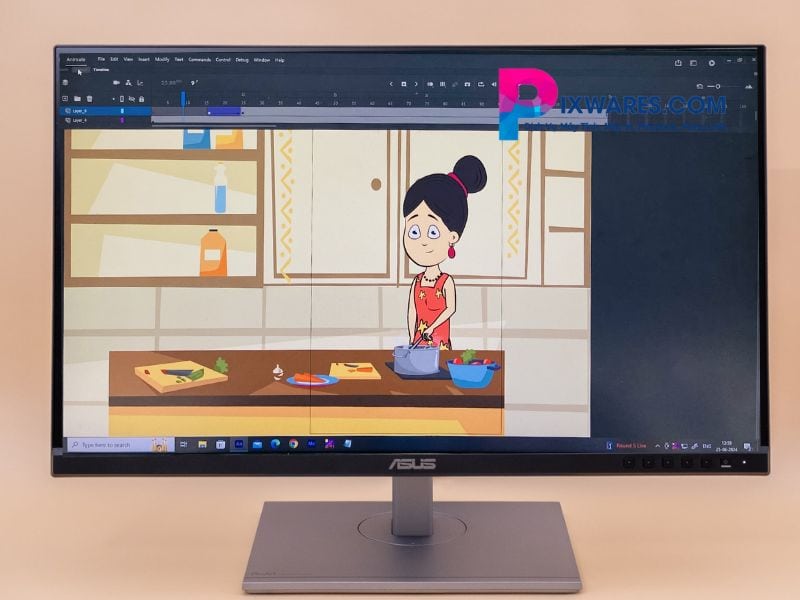
Dưới đây là những tính năng nổi bật mà các bạn có thể dễ dàng làm quen khi sử dụng Adobe Animate 2024:
Làm hoạt hình đơn giản bằng cách gắn khung hình
Animate cho phép bạn tạo ra các đoạn hoạt hình từ đơn giản đến nâng cao. Các bạn chỉ cần vẽ nhân vật, rồi gắn chuyển động bằng cách đặt từng khung hình theo thứ tự thời gian (gọi là keyframe). Phần mềm cũng hỗ trợ tính năng tweening, giúp nhân vật di chuyển, nhảy nhót hoặc biểu cảm một cách tự động và mượt mà.
Tích hợp âm thanh và video rất tiện lợi
Bạn có thể chèn thêm nhạc nền, lời thoại, tiếng động hoặc cả video clip vào bên trong hoạt hình. Nhờ vậy mà sản phẩm sống động và hấp dẫn hơn, rất phù hợp khi các bạn làm video đăng YouTube, làm bài thuyết trình, hoặc tạo nội dung học tập sinh động.
Xuất nội dung chạy trực tiếp trên web
Kể từ khi Adobe ngừng hỗ trợ Flash vào cuối năm 2020, Phần mềm Animate đã chuyển sang xuất nội dung ra HTML5 Canvas và WebGL. Điều này giúp sản phẩm của bạn có thể chạy trực tiếp trên các trình duyệt như Chrome, Firefox, Safari mà không cần cài thêm phần mềm hỗ trợ.
Kết hợp tốt với Photoshop và Illustrator
Nhiều bạn thiết kế thường dùng Photoshop để chỉnh sửa ảnh hoặc Illustrator để vẽ hình. Animate cho phép nhập trực tiếp các file từ hai phần mềm này mà không bị lỗi font, không vỡ hình, giữ nguyên bố cục. Điều này rất tiện nếu bạn muốn tận dụng các bản vẽ đã có để làm hoạt hình.
Tạo tương tác đơn giản bằng ActionScript
Nếu bạn muốn sản phẩm của mình có thêm phần tương tác như bấm nút, điều khiển chuột, chơi thử game nhỏ,… thì Animate có hỗ trợ ActionScript, là một ngôn ngữ lập trình đơn giản và dễ học. Các bạn sinh viên hoặc người mới bắt đầu có thể làm quen rất nhanh chỉ sau vài buổi thực hành.
Hỗ trợ xuất nhiều định dạng linh hoạt
Khi làm xong bạn có thể xuất sản phẩm ra video để đăng YouTube, tạo ảnh động GIF để post Facebook, hoặc xuất HTML5 nhúng vào website. Ngoài ra, nếu bạn làm game 2D, phần mềm cũng hỗ trợ xuất các khung hình riêng lẻ dưới dạng sprite sheet để lập trình.
Link tải phần mềm Adobe Animate 2024 bản Full
Cấu hình máy tính cần có để cài đặt
Vì Animate 2024 là phiên bản mới, được tối ưu để xử lý đồ họa và hoạt ảnh mượt mà hơn, nên máy tính cũng cần có cấu hình tương đối để chạy ổn định. Dưới đây là cấu hình tối thiểu bạn cần chuẩn bị trước khi cài:
- Hệ điều hành: Windows 10 (64-bit) trở lên
- CPU: Bộ xử lý đa nhân 64-bit, tốc độ từ 2.0 GHz trở lên
- RAM: Tối thiểu 8GB (nên dùng 16GB để chạy mượt hơn)
- Dung lượng trống ổ cứng: Ít nhất 4GB
- Card đồ họa (GPU): Hỗ trợ OpenGL 4.0 trở lên, có 2GB VRAM trở lên
Đây là mức cấu hình phổ thông với các bạn học thiết kế hoặc làm hoạt hình 2D. Tuy nhiên, nếu máy bạn thuộc dòng cũ, chạy chậm, hay gặp tình trạng đơ khi thao tác trên phần mềm, thì nên cân nhắc nâng cấp RAM, ổ SSD hoặc card đồ họa để làm việc mượt hơn.
Hướng dẫn cài đặt Adobe Animate 2024 full tính năng
Sau khi đã tải phần mềm về máy, các bạn làm theo các bước dưới đây để cài đặt Adobe Animate bản 2024 nha. Bên dịch vụ sửa máy tính tại nhà của Pixwares cũng thường hướng dẫn cài phần mềm này cho các bạn sinh viên, nên anh em kỹ thuật đúc kết lại cách làm đơn giản như sau:
Bước 1: Giải nén file vừa tải
Sau khi bạn tải Animate 2024 về, file thường sẽ nằm dưới dạng nén (.zip hoặc .rar). Hãy click chuột phải vào file đó, rồi chọn:
“Giải nén tại đây” (Extract Here), hoặc “Giải nén đến thư mục…” (Extract to…) tuỳ bạn nha. Khi giải nén xong, bạn sẽ thấy một thư mục giống như hình dưới:

Bước 2: Mở thư mục và chạy file cài đặt
Ok sau khi giải nén xong, bạn sẽ thấy một thư mục có tên kiểu như Adobe.Animate.2024.v24.0.0.305.
Bấm vào thư mục này, bên trong sẽ có các file như hình dưới:
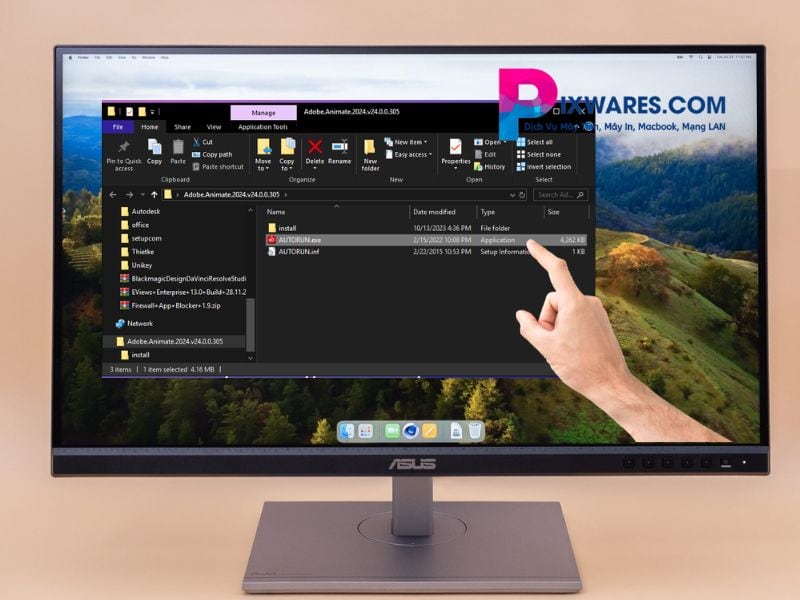
Trong đó, bạn bấm đúp chuột vào file AUTORUN.exe biểu tượng màu đỏ để bắt đầu quá trình cài đặt nha. Nếu máy có hỏi cho phép chạy, bạn hãy bấm Yes hoặc Allow để tiếp tục.
Lưu ý: Nếu bạn không thấy file AUTORUN.exe, hãy đảm bảo rằng mình đã giải nén đúng cách. Nếu vẫn không được, thử click vào thư mục install và tìm file Setup bên trong.
Bước 3: Tick vào 2 ô vuông và nhấn Install
Sau khi chạy AUTORUN.exe, màn hình cài đặt sẽ hiện ra như hình dưới.
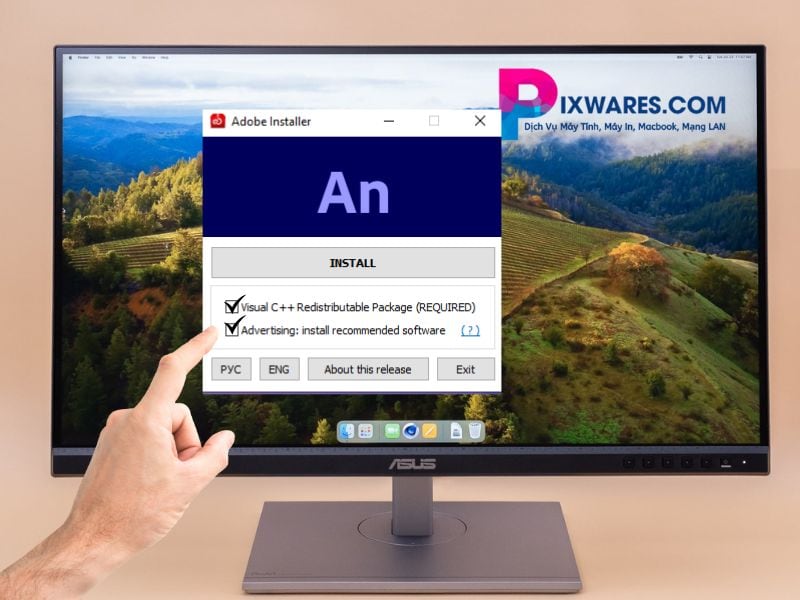
Tại đây, bạn cần tick chọn cả hai ô:
- Visual C++ Redistributable Package (REQUIRED): đây là thành phần bắt buộc để phần mềm hoạt động ổn định
- Advertising: install recommended software: cái này không bắt buộc nhưng nên tick luôn để tránh lỗi phát sinh
Sau khi tick xong, bạn bấm vào nút INSTALL để bắt đầu quá trình cài đặt.
Lưu ý: Nếu nút Install bị mờ hoặc không bấm được, kiểm tra xem bạn đã tick đầy đủ 2 ô hay chưa nha.
Bước 4: Chọn ổ đĩa cài đặt và nhấn Continue
Sau khi nhấn nút Install ở bước trước, cửa sổ tiếp theo sẽ hiện ra như hình dưới:
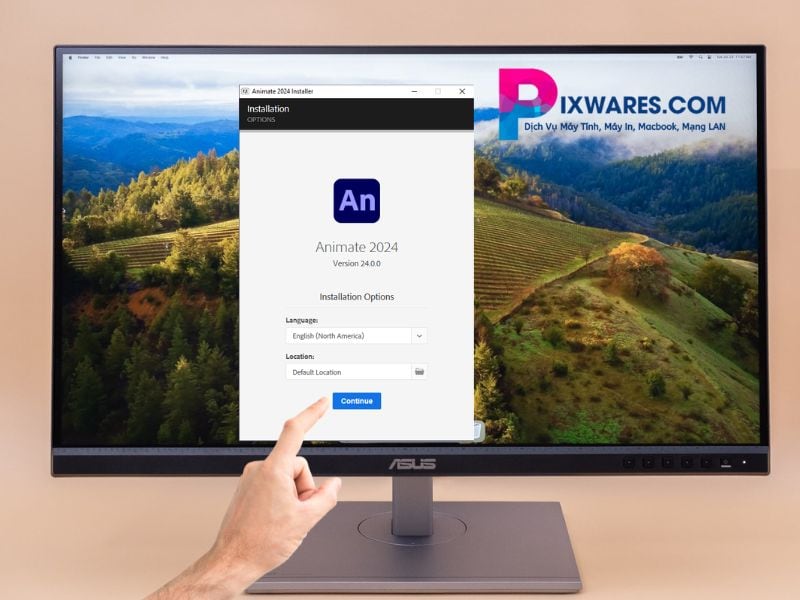
Ở bước này, bạn chọn:
- Ngôn ngữ: Mặc định là English (North America), bạn có thể giữ nguyên
- Đường dẫn cài đặt: Mặc định là ổ C, bạn có thể để nguyên phần này nếu không rành về thư mục máy tính
- Sau đó bấm nút Continue để tiếp tục quá trình cài đặt.
Lưu ý: Không cần đổi vị trí cài nếu bạn không chắc chắn. Cứ để như mặc định, phần mềm sẽ tự cài vào thư mục ở ổ C của máy tính nha.
Bước 5: Đợi phần mềm tự động cài đặt
Sau khi bấm Continue, quá trình cài đặt sẽ bắt đầu. Màn hình sẽ hiện như ảnh dưới:
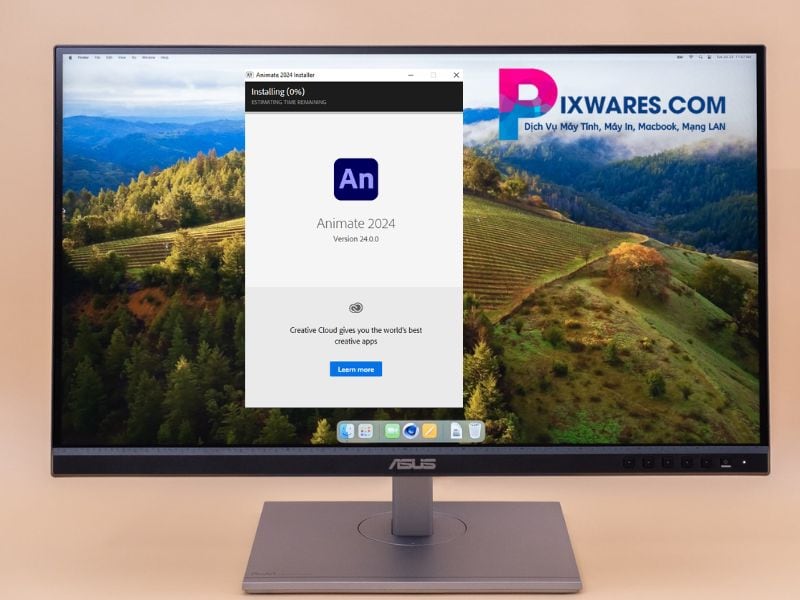
Lúc này bạn không cần làm gì thêm đâu, chỉ cần ngồi chờ vài phút để phần mềm cài xong. Tốc độ nhanh hay chậm sẽ tùy theo cấu hình máy của bạn.
Mẹo nhỏ: Trong lúc chờ, bạn nên hạn chế mở thêm các phần mềm khác để cài đặt diễn ra suôn sẻ hơn.
Sau khi hoàn tất, phần mềm sẽ thông báo cài đặt thành công và bạn có thể mở Animate 2024 để bắt đầu sử dụng.
Pixwares – Dịch vụ sửa chữa và nâng cấp máy tính tại Đà Nẵng luôn sẵn sàng tư vấn cấu hình phù hợp với nhu cầu học tập, thiết kế và chạy phần mềm Adobe. Nếu bạn cần kiểm tra máy, nâng cấp thêm linh kiện, hoặc cài sẵn Animate 2024, đừng ngần ngại liên hệ để được hỗ trợ tận nơi.
Chúc bạn tải, cài đặt thành công và có trải nghiệm tuyệt vời cùng phần mềm này nhé!
Thông báo chính thức: Hiện có nhiều bạn chưa biết cách cài các phần mềm cho máy tính, có thể liên hệ cho Fanpage hỗ trợ và zalo chính thức.
Chúng mình chỉ support cho những bạn tải phần mềm/app từ website này. Các bạn nên cân nhắc không nên tìm những phần mềm không rõ nguồn gốc và không có support về sau! Xin cám ơn!

 Tran Duc Minh
Tran Duc Minh